首先使用在线工具、桌面软件、专业PDF编辑器或手机应用将PDF转换为Word文档。具体包括:一、通过Smallpdf等在线网站上传文件并下载转换后的Word;二、用Word 2013以上版本直接打开PDF完成转换;三、利用Adobe Acrobat Pro DC等软件导出为.docx格式;四、在手机上使用WPS Office等应用实现移动转换,确保内容完整与格式准确。

如果您需要编辑PDF文件中的内容,但原始文档无法获取或仅以PDF格式提供,则将其转换为Word文档是必要的步骤。以下是完成此任务的具体流程:
借助免费的在线服务可以快速将PDF文件转换为可编辑的Word文档,适合临时使用且文件不涉及敏感信息。
1、打开浏览器并访问可靠的PDF转Word在线工具网站,例如Smallpdf、iLovePDF或Adobe Acrobat在线服务。
2、点击“选择文件”按钮,上传需要转换的PDF文件,确保文件大小符合平台限制。
3、等待系统自动完成转换过程,期间请保持网络连接稳定。
4、转换完成后,点击“下载”按钮将生成的Word文档保存到本地设备。
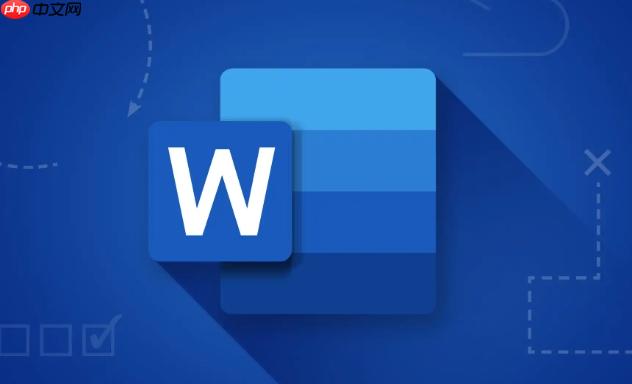
通过安装专业软件进行转换,能够更好地保留原始排版和格式,适用于对输出质量要求较高的场景。
1、在计算机上打开Microsoft Word应用程序,支持版本为Word 2013及以上。
2、选择“文件”菜单中的“打开”,然后浏览并选中目标PDF文件。
3、Word会提示该文件将被转换为可编辑格式,确认操作后等待加载完成。
4、转换完毕后,检查文本布局与图像位置是否准确,必要时手动调整。
5、点击“另存为”,选择.docx格式保存文件至指定目录。
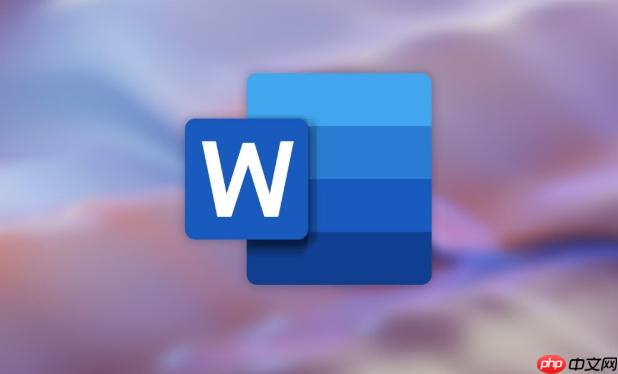
专业的PDF编辑器通常内置高质量的导出功能,能更精确地处理复杂文档元素如表格、字体和页眉页脚。
1、启动已安装的PDF编辑软件,例如Adobe Acrobat Pro DC或WPS Office。
2、导入需要转换的PDF文件,进入主编辑界面。
3、查找并点击“导出PDF”功能选项,选择目标格式为“Word文档(.docx)”。
4、设置导出参数,包括是否保留图片、字体嵌入方式等高级选项。
5、指定输出路径并执行转换命令,确保转换过程中不中断程序运行。
6、打开生成的Word文件,验证内容完整性与格式一致性。
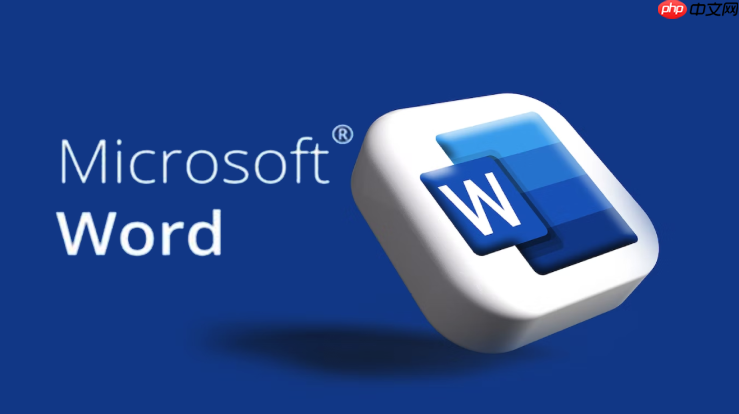
当无法使用电脑时,智能手机上的应用可提供便捷的转换途径,适合移动办公环境。
1、在手机应用商店搜索并下载具备PDF转换功能的应用,如WPS Office、迅读PDF或Office Lens。
2、打开应用后,找到“文件转换”或“PDF转Word”功能入口。
3、从手机存储中选择待转换的PDF文件进行导入。
4、应用开始解析并转换文件内容,注意查看是否有水印或页数限制提示。
5、转换成功后,可直接在手机上预览结果,并通过分享功能发送至电脑或其他设备。
以上就是PDF文件如何转成Word_PDF文件转成Word的完整转换流程的详细内容,更多请关注php中文网其它相关文章!

每个人都需要一台速度更快、更稳定的 PC。随着时间的推移,垃圾文件、旧注册表数据和不必要的后台进程会占用资源并降低性能。幸运的是,许多工具可以让 Windows 保持平稳运行。




Copyright 2014-2025 https://www.php.cn/ All Rights Reserved | php.cn | 湘ICP备2023035733号